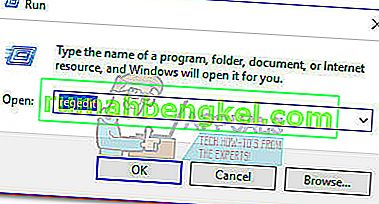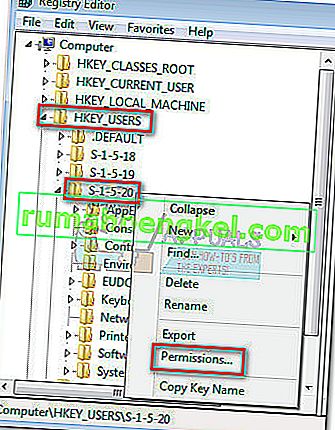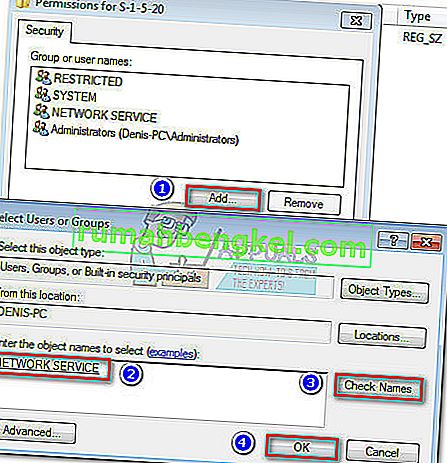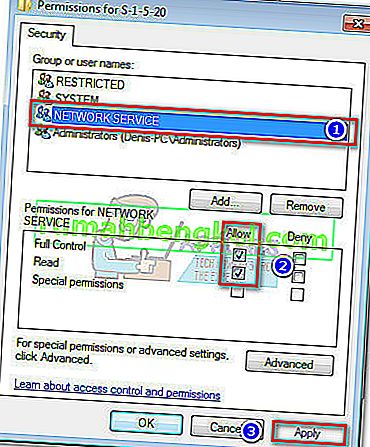ההודעה "אתה עלול להיות קורבן לזיוף תוכנה" היא שגיאת אימות שרת Windows המתרחשת אם רישיון Windows מסומן כלא אמיתי. ב- Windows 7 זה עשוי לקרות גם בגלל מפתח רישום חסר או בגלל היעדר הרשאות הקשורות לחשבון שירות הרשת .

אם אתה נאבק בבעיה מסוימת זו, הדבר הראשון שעליך לעשות הוא לוודא שהתקנת Windows שלך אינה מזויפת. אם קנית מחשב משומש עם גרסת Windows שהופעלה כבר, בדוק אותו כדי למצוא את מפתח ההפעלה. אם זה מחשב נייד, סביר להניח שתמצא את מפתח המוצר מודבק אי שם בתחתית. בשולחן העבודה הוא בדרך כלל ממוקם איפשהו על המארז.
גם אם אתה מחזיק במפתח רישיון תקף, וודא שלא משתמשים בו ביותר ממחשב אחד. אלא אם כן קנית רישיון Windows של חבילת משפחה (המאפשרת 3 התקנות במקביל), תוכל להשתמש רק במפתח רישיון יחיד במחשב אחד. אם שרת ההפעלה של Windows מנהל שני מזהים שמותקן מפתח רישיון ביותר מחשבים ממה שהוא אמור, הוא יסמן את ההתקנה האחרונה כלא מקורית.
כיצד להפעיל מחדש את רישיון Windows 7 שלך
אם אתה בטוח שיש ברשותך רישיון לגיטימי של Windows, אתה יכול לנסות להזין מחדש את מפתח המוצר שלך, או אפילו לנסות אמצעים אחרים להפעלה מחדש של Windows. נתחיל במעבר למסך ההפעלה של Windows. לשם כך, פתח חלון הפעלה ( מקש Windows + R ), הקלד " slui.exe " ולחץ על Enter.

ברגע שאתה בתפריט ההפעלה של Windows, לחץ על "הקלד / הקלד מחדש את מפתח המוצר שלך" והזן אותו שוב. אם זה לא פותר את הבעיה, חזור למסך ההפעלה של Windows ולחץ על הפעל את Windows באופן מקוון כעת. לאחר מכן, עקוב אחר ההנחיות שעל המסך ובדוק אם אתה מסוגל להפעיל מחדש את הרישיון שלך.

אם שיטת ההפעלה המקוונת נכשלת, לחץ על ראה דרכים אחרות להפעלה ופעל לפי ההנחיות שעל המסך כדי ליצור קשר עם טכנולוגיית Microsoft Answer. כל עוד מפתח המוצר שלך נבדק, הוא מחויב לפתור את הבעיה שלך - על ידי הפעלת Windows שלך עם מפתח המוצר הנוכחי או על ידי אספקת מפתח אחר.
חשוב: אם אינך מצליח לגשת למסך ההפעלה של Windows ולבצע את השלבים המפורטים לעיל, ייתכן שבמחשב שלך חסרות כמה הרשאות למפתחות רישום שימנעו מגישה שלך למסך ההפעלה. ישנם שני תיקונים פוטנציאליים שיפתרו בעיה זו ויאפשרו לך להפעיל מחדש את Windows באמצעות מפתח המוצר שלך. אך לפני שתעבור איתם, בצע את שלבי האימות המפורטים להלן כדי לברר אם הם רלוונטיים למצבך.
יש דרך לקבוע אם שני התיקונים שלהלן יהיו יעילים. לשם כך, פתח חלון הפעלה ( מקש Windows + R ), הקלד " slui.exe " ולחץ על Enter. אם אתה מסוגל להיכנס לתפריט ההפעלה של Windows , אין טעם לנסות את התיקונים שלמטה מכיוון שהם לא יהיו יעילים. עם זאת, אם אתה מקבל את השגיאה "0x80070005 Access נדחתה" , אתה ממליץ לעבור עם שני התיקונים שלמטה, שכן הבעיה נגרמת ככל הנראה על ידי מפתח רישום חסר או על ידי בעיית הרשאה.

שיטה 1: השבת מדיניות קבוצתית Plug and Play
שגיאת הפעלה זו של Windows נגרמת לעיתים קרובות על ידי מפתח רישום המכונה HKU \ S-1-5-20 . על מנת שתהליך האימות יתרחש, על חשבון שירות הרשת להיות בעל שליטה מלאה והרשאות קריאה על המפתח שצוין קודם לכן.
כפי שצוין על ידי משתמשים מסוימים הנתקלים בבעיה מסוימת זו, בעיה זו היא לעתים קרובות התוצאה החלת אובייקט המדיניות הקבוצתית Plug and Play (GPO) במחשב Windows. מכיוון ששירות הרישוי משתמש ב- Plug and Play להשגת מידע חומרה, הגדרה זו יכולה לבלבל את שירות ההפעלה להאמין ששירות מופעל אינו סובלני.
עקוב אחר המדריך כדי להשבית את מדיניות Plug and Play כדי לראות אם היא אחראית לשגיאת "אתה עלול להיות קורבן לזיוף תוכנה" :
- לחץ על מקש Windows + R כדי לפתוח חלון הפעלה. הקלד " rsop.msc " ולחץ על Enter כדי לפתוח את קבוצת המדיניות הנובעת מכך .
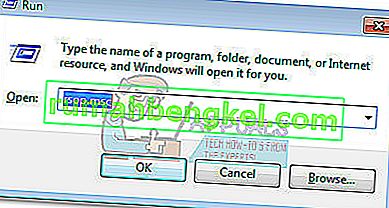
- בחלון המדיניות המתקבל, נווט למיקום הבא: תצורת מחשב> מדיניות> הגדרות Windows> הגדרות אבטחה> שירותי מערכת.
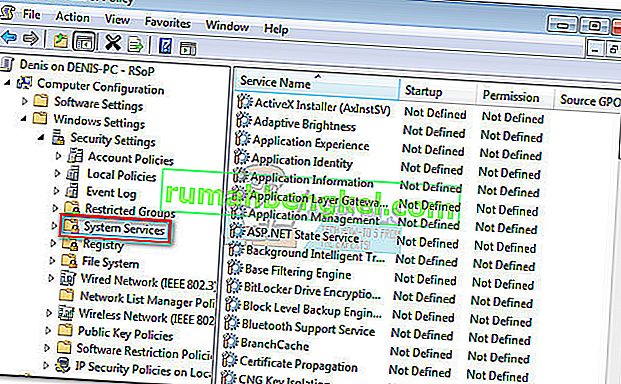
- לאחר מכן, גלול בחלונית השמאלית ומצא את Plug and Play . אם ערכי אתחול ו Permission הקשורים Plug and Play הם שונים מאשר לא מוגדר , המשך בביצוע השלבים הבאים.
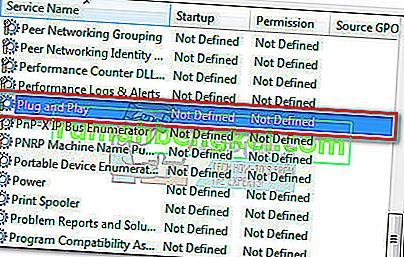 הערה: אם אתה רואה את שני הערכים המפורטים כלא מוגדרים , עבור ישר לשיטה 2.
הערה: אם אתה רואה את שני הערכים המפורטים כלא מוגדרים , עבור ישר לשיטה 2. - לחץ לחיצה ימנית על Plug and Play , לבחור מאפיינים , ואז לשנות את המדיניות הקבוצתית עבור Startup ו הרשאה כדי לא מוגדרת .
- סגור את חלון קבוצת המדיניות המתקבלת והפעל מחדש את המחשב. לאחר שהמערכת שלך מתחילה לגבות, בדוק אם אתה מסוגל להפעיל את Windows.
אם אתה עדיין מקבל את אותו "0x80070005 גישה נדחית", עבור למטה לשיטה 2.
שיטה 2: ערוך את ההרשאות עבור שירות רשת
אם שירות Plug and Play לא היה אחראי לבעיה שלך, בוא נבדוק אם הבעיה נגרמת בגלל אישור מפתח רישום חסר. זה עשוי להתברר כגורם למחשב שלך להיות מחוץ לסובלנות.
בצע את המדריך שלב אחר שלב למטה הוסף את ההרשאות הדרושות לשירות רשת באמצעות עורך הרישום :
- לחץ על מקש Windows + R כדי לפתוח חלון הפעלה. הקלד " regedit " ולחץ על Enter כדי לפתוח את עורך הרישום.
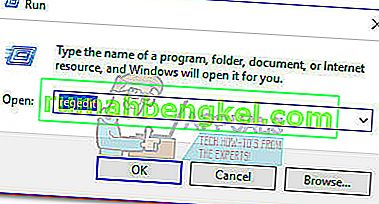
- בשנת עורך הרישום , נווט HKEY_USERS , לחץ לחיצה ימנית על ה- S-1-5-10 ולבחור הרשאות.
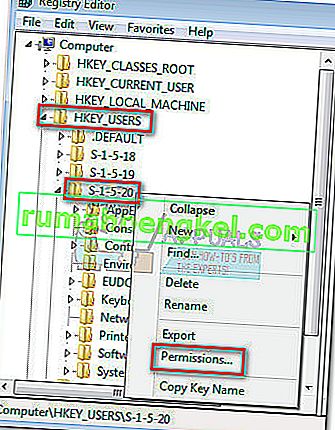
- במסך הרשאות עבור S-1-5-20, בדוק אם שירות הרשת קיים בעמודה קבוצת שמות משתמשים .
הערה: אם אתה מסוגל לראות ערך של שירות רשת , דלג לשלב 5 .
- לחץ על כפתור הוסף וחכה שיופיע חלון בחר משתמשים או קבוצות . לאחר מכן הקלד " שירות רשת " תחת הזן את שמות האובייקטים לבחירה ולחץ על הלחצן בדוק שמות . לבסוף, לחץ על כפתור אישור צור את ההרשאה.
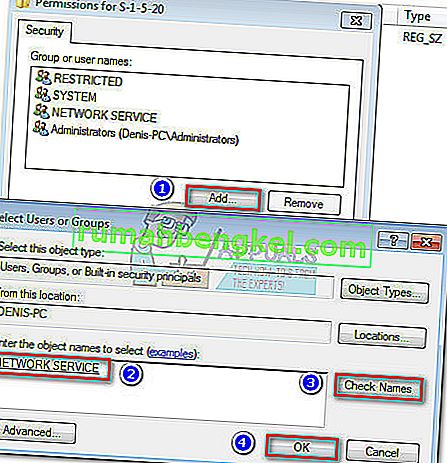
- לאחר שתצליח לזהות (או ליצור) את הרשאת שירות הרשת , לחץ עליה פעם אחת כדי לבחור בה. ואז, לבדוק את Allow תיבות עבור שליטה מלאה ו קריאה . לבסוף, לחץ על החל כדי לשמור את השינויים.
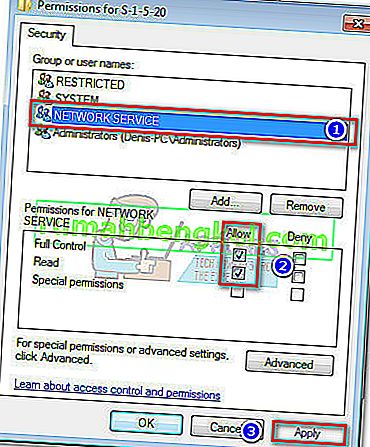
- לאחר קבלת ההרשאות הנדרשות, הפעל מחדש את המחשב ונסה להפעיל מחדש את Windows. אתה אמור להיות מסוגל לשלוף את זה הפעם.

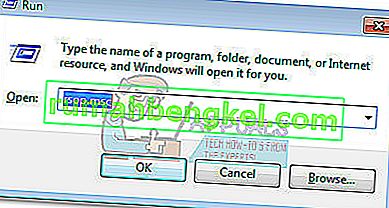
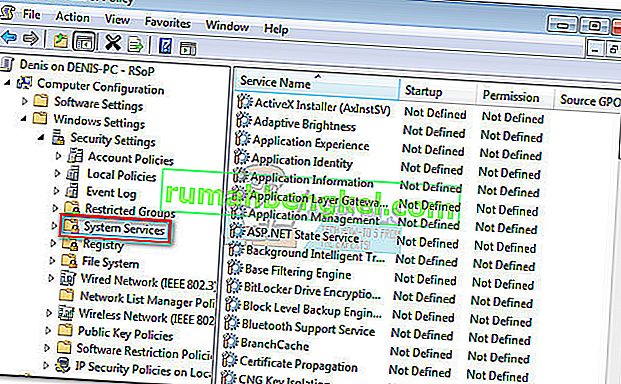
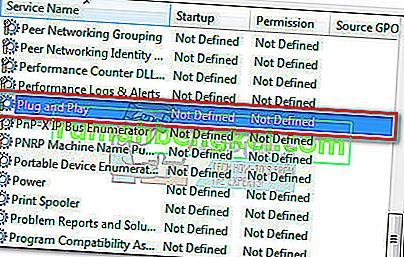 הערה: אם אתה רואה את שני הערכים המפורטים כלא מוגדרים , עבור ישר לשיטה 2.
הערה: אם אתה רואה את שני הערכים המפורטים כלא מוגדרים , עבור ישר לשיטה 2.